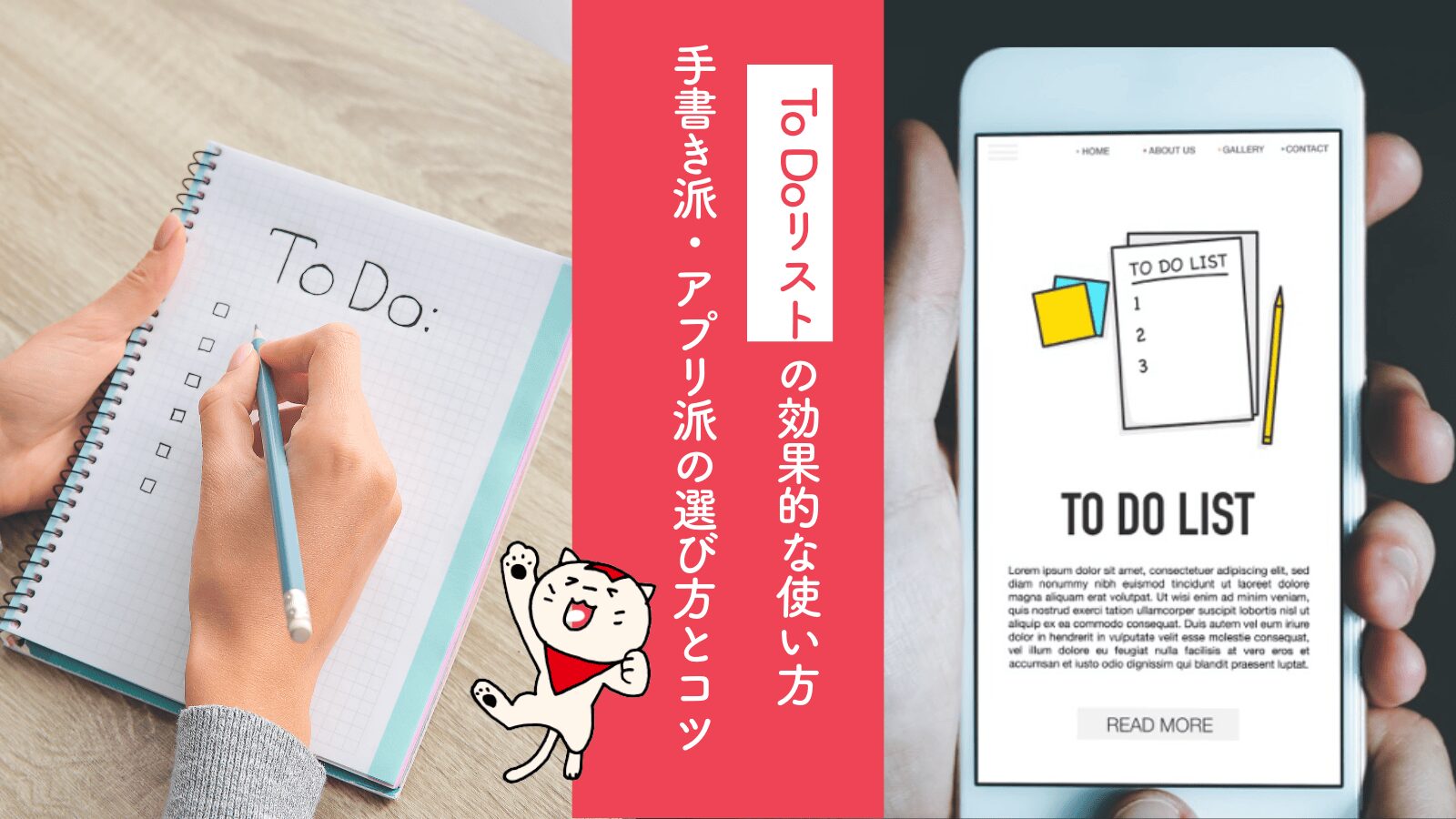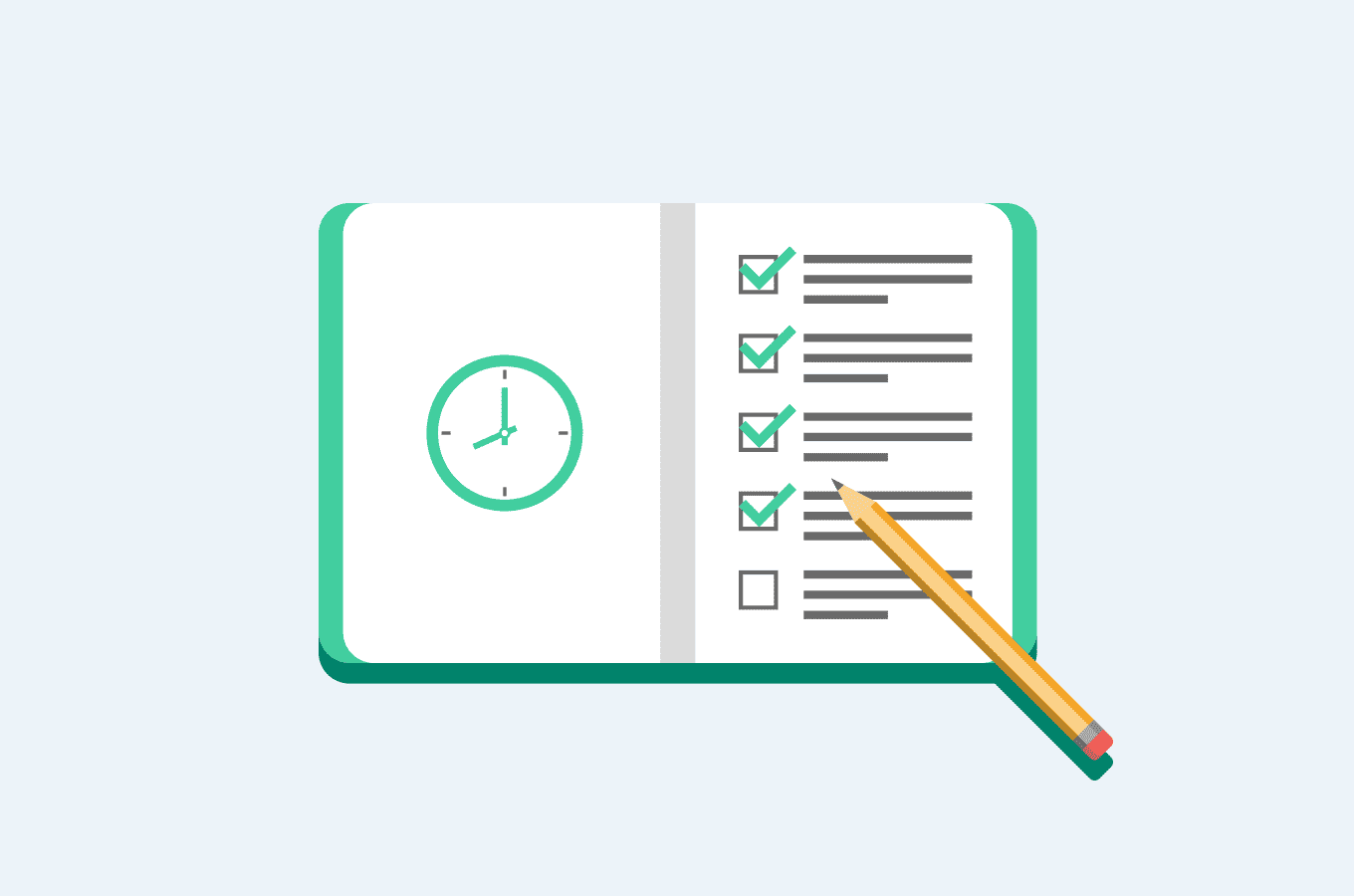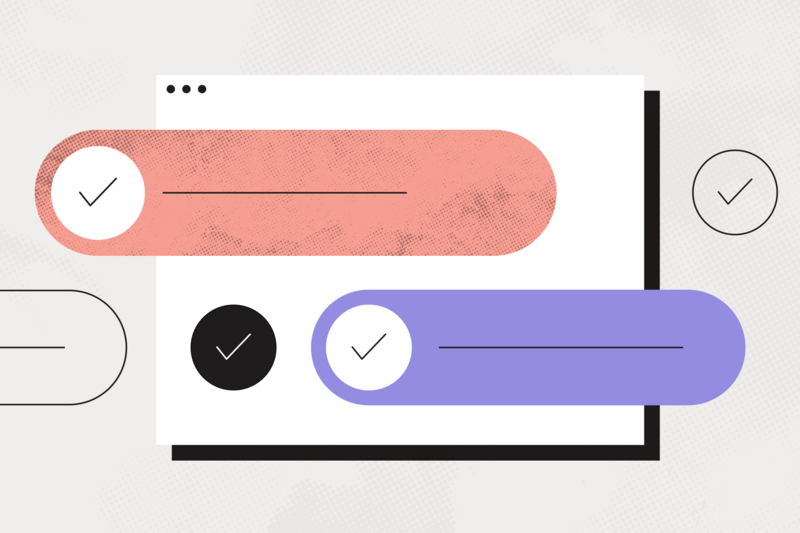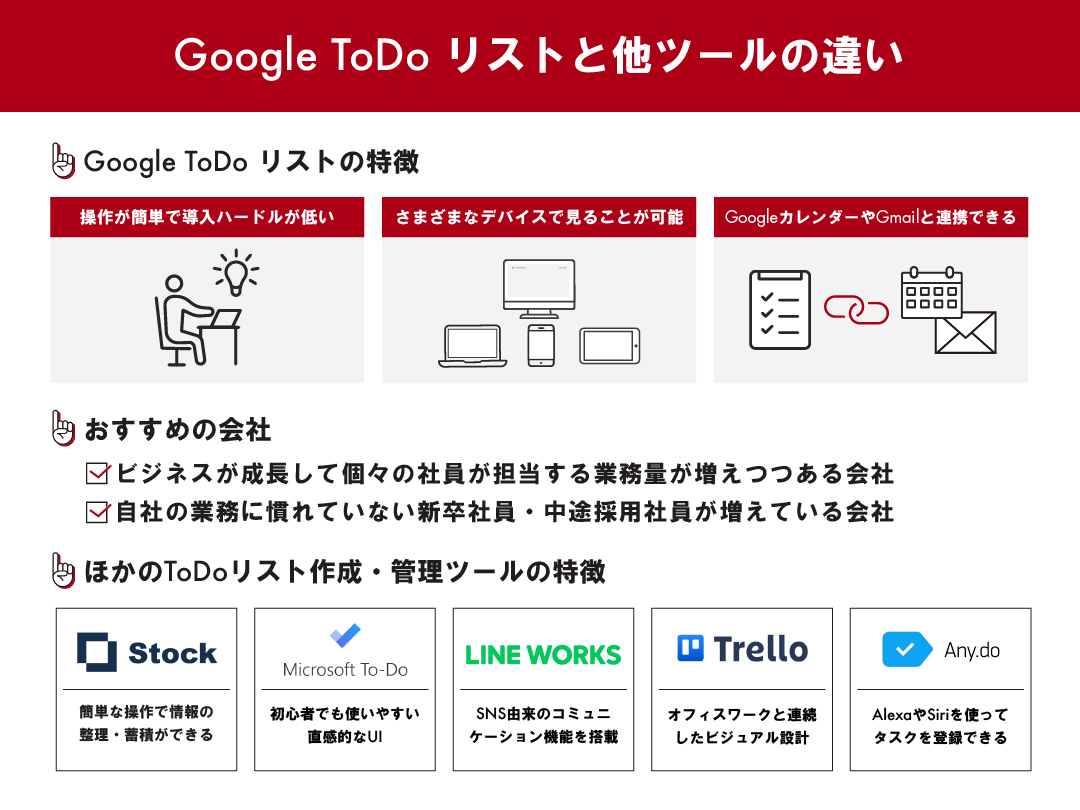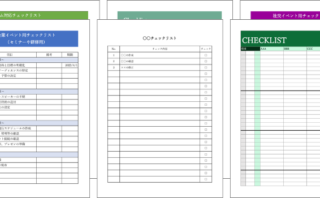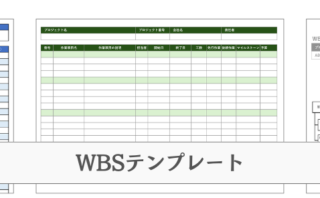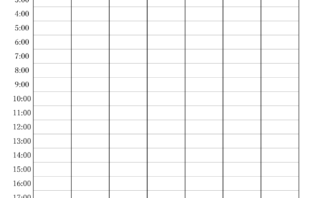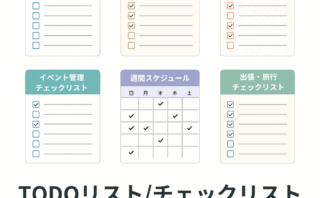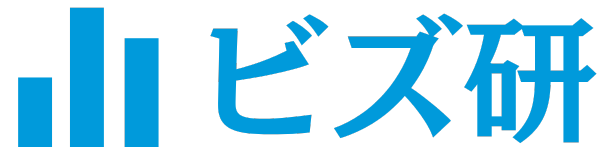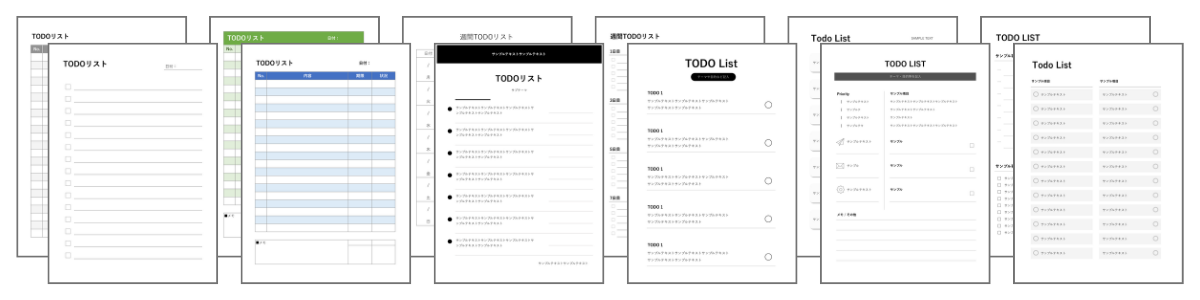
無料&登録不要で使えるTODOリストのテンプレート集です。Excel形式でダウンロード可能。
日常業務からプライベートまで使える、シンプルで実用的なテンプレートを揃えています。誰でも使いやすいように、さまざまな例文や、使い方の解説もご紹介しています。
テンプレート
シンプル
上記で紹介したTODOリストテンプレートのGoogleスプレッドシート版です。Excelを使用していない方や、クラウド上で管理したい方向けに、同じデザインのテンプレートをGoogleスプレッドシート形式でも提供しています。以下のテーブルから必要なテンプレートを選択してください。
| TODOリスト01 | TODOリスト02 | TODOリスト03 | TODOリスト04 | TODOリスト05 | TODOリスト06 |
| TODOリスト07 | TODOリスト08 | TODOリスト09 | TODOリスト10 | TODOリスト11 | TODOリスト12 |
| TODOリスト13 | TODOリスト14 | TODOリスト15 | TODOリスト16 |
Googleスプレッドシート版のTODOリストテンプレートの使い方:
- 使用したいテンプレートのファイル名(例:TODOリスト01)をクリック。
- Googleアカウントにログインし、ファイルを開く。
- 開いたGoogleスプレッドシートで、右上の「テンプレートを使用」をクリックして自分のGoogleアカウントにコピーを保存。
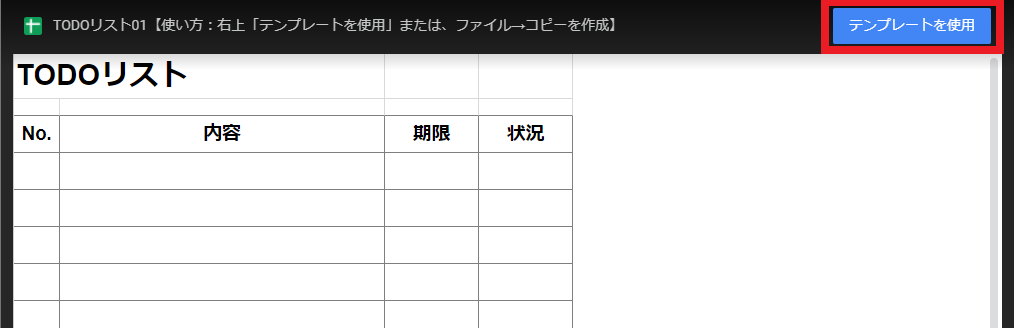
- 保存したスプレッドシートを開き、自由に編集を始めることができます。
Googleスプレッドシートを使用することで、どこからでもアクセスでき、他の人と共有して共同編集することも可能です。また、Googleカレンダーとの連携や、スマートフォンアプリでの閲覧・編集もできるため、より柔軟なタスク管理が可能になります。
チェックボックスとタスク欄だけの最小構成から、期限や優先度を追記できる少し拡張した版まで揃っています。余計な列がないので入力・印刷が速く、はじめてタスク管理を始める方でも迷わず使えるのが強みです。
週間
1週間分のタスクを一目で俯瞰できるテンプレートです。縦型・横型のバリエーションがあり、曜日ごとの進捗を視覚的に把握しながら振り返りが可能です。週次レビューやルーチン業務をまとめたいときに便利で、好みのデザインを選んでダウンロードしていただけます。
ビジネス向けチェックリスト
業務フローや設備点検、備品管理などビジネスシーンで頻出するチェック作業を効率化するためのチェックリスト形式のフォーマットです。担当者欄・期限欄・備考欄を備えた基本形から、承認印や署名欄が付いた公式書式タイプまで揃えているので、社内規定や提出書類としてもそのまま利用できます。用途に合わせて必要な項目が入ったシートを選択し、即ダウンロードして運用に組み込めます。
\専用ページはこちら/
プロジェクト管理用
タスク・担当・期限に加え、進捗率や優先度を一覧化できるフォーマットや、ガントチャート風に期間を色帯で示せる表などプロジェクト管理に特化したテンプレート群です。小規模案件のToDo整理から部署横断の工程管理まで対応でき、チーム内での共有や定例会議の資料としてそのまま活用できます。目的やチーム規模に合わせて最適なレイアウトを選び、ダウンロード後すぐにカスタマイズ可能です。
\専用ページはこちら/
予定表・スケジュール表
日間・週間・月間の時間軸を基準に予定を書き込めるスケジュール表をそろえました。シンプルな時間割形式、帯で時間帯を塗れるブロック式、複数人のシフトを同時に管理できるタイプなど、個人利用からチーム共有まで幅広いシーンをカバーします。印刷して壁に貼るのはもちろん、クラウドに置いて共同編集する運用にも対応しているため、使い方に合わせて好きなデザインを選択してください。
\専用ページはこちら/
工程管理表
製造ラインや建設現場など複数工程を管理する際に使える表形式テンプレートです。工程と日付をクロスさせた基本形から、進捗バーを自動描画するタイプ、提出用に作成者情報や期間枠を設けた公式文書風レイアウトまでバリエーションを用意しています。現場記録、クライアント提出、社内報告など用途に合わせてダウンロードし、そのまま入力すればスムーズに工程管理を始められます。
\専用ページはこちら/
TODOリストの例文
日々の業務やプライベートのタスクを整理する際は、具体的な項目をあらかじめ用意しておくとスムーズです。ここでは汎用性の高いTODOリストの例文を4種類ピックアップしましたので、まずは自分の目的に合った形式を試してみてください。
1. プロジェクト管理
| □ プロジェクト計画の見直しと更新 |
| □ チームメンバーへのタスク割り当て |
| □ 進捗報告会のスケジュール設定 |
| □ リスク管理計画の策定 |
| □ 週次ミーティングの準備 |
| □ 関係者とのコミュニケーション |
| □ プロジェクト文書の管理と更新 |
| □ バジェットの監視と調整 |
| □ プロジェクトの品質チェック |
| □ 成果物の納品と評価 |
2. イベント計画
| □ イベントの目的と目標の設定 |
| □ 会場の選定と予約 |
| □ スピーカーや参加者のリスト作成 |
| □ 資料やプレゼンテーションの準備 |
| □ 宣伝活動の計画 |
| □ バジェットの管理 |
| □ イベントスタッフの手配 |
| □ 機材や食事の手配 |
| □ 参加者の登録と確認 |
| □ イベント後のフィードバック収集 |
3. ソフトウェア開発
| □ 新機能の要件定義 |
| □ コードレビューのスケジュール設定 |
| □ テストケースの作成 |
| □ ドキュメントの更新 |
| □ バグトラッキングと修正 |
| □ デプロイメント計画の策定 |
| □ ユーザーフィードバックの分析 |
| □ パフォーマンスの監視 |
| □ セキュリティ対策の強化 |
| □ バージョン管理とリリース準備 |
4. マーケティング・キャンペーン
| □ キャンペーン目標の設定 |
| □ ターゲットオーディエンスの分析 |
| □ 広告素材の作成 |
| □ ソーシャルメディア戦略の計画 |
| □ メールキャンペーンの準備 |
| □ 成果指標の設定 |
| □ パートナー企業との協力 |
| □ バジェットの監視 |
| □ キャンペーンの進捗報告 |
| □ 成果の分析と改善案の提案 |
日常タスクやプロジェクト進行に役立つTODOリストは他にもたくさんあります。20種類をまとめて知りたい方は、ぜひこちらの「TODOリスト・チェックリストの項目例20選」をご覧ください。
よくある質問
TODOリストについて
- QToDoリストとは何ですか?
- A
ToDoリストは、完了する必要があるタスクや目標を整理し、記録するためのリストです。日常的な業務から長期プロジェクトまで、さまざまな用途で使用されます。
- QToDoリストを作成するメリットは何ですか?
- A
TODOリストは、タスクを整理し、忘れ物を防ぎ、重要なタスクに焦点を当てるのに役立ちます。タスクを一つずつ終わらせることで達成感を得られ、モチベーションを高めることができます。
- タスクの整理: すべきことを明確にし、忘れることなく管理できます。
- 優先順位の設定: 重要なタスクを特定し、効率的に取り組むことができます。
- 生産性の向上: タスクを一つずつクリアすることで、生産性が向上します。
- ストレスの軽減: 心に留めておくことなく、書き出すことで頭の中を整理できます。
- QToDoリストを効果的に使うコツはありますか?
- A
効果的なToDoリストの作成には、以下のコツがあります。
- 明確で具体的なタスク: 曖昧ではなく、実行可能なタスクを書き出します。
- 優先順位を付ける: 最も重要なタスクから順に並べます。
- リアルな期限を設定: 実現可能な期限を設定し、それに従って進めます。
- 定期的に見直し: 定期的にリストを見直し、更新します。
- QToDoリストが思うように進まないときはどうすればいいですか?
- A
進行が遅い場合は、以下のアプローチが役立ちます。
- 目標の再評価: 目標が現実的であるかどうかを確認します。
- タスクを分割: 大きなタスクをより小さなタスクに分けます。
- 環境の整理: 作業に集中できる環境を作ります。
- 休憩と報酬: 定期的な休憩と小さな報酬でモチベーションを維持します。
- QデジタルとアナログのToDoリスト、どちらが良いですか?
- A
これは個人の好みによります。デジタルToDoリストは同期や共有が容易で、アナログ(紙ベース)のToDoリストは書き込みやすく、視覚的にわかりやすいことが特徴です。目的や状況に応じて選ぶと良いでしょう。
- QExcelじゃなく、アプリやツールで使いたい。どれがおすすめですか?
- A
人気のToDoリストアプリには、Trello、Asana、Todoistなどがあります。それぞれに独自の機能や利点があるため、個人の好みやニーズに合わせて選択することが重要です。
テンプレートについて
- QこのTODOリストテンプレートは無料ですか?
- A
はい、このテンプレートは無料&登録不要でダウンロードしてご使用いただけます。
- Qテンプレートはどのようにカスタマイズできますか?
- A
テンプレートでは、色やフォントの変更、列の追加・削除、フォーマットの調整などが可能です。
- Qこのテンプレートを仕事で使用しても良いですか?
- A
はい、個人使用だけでなく、職場での使用も可能です。ただし、再販売や再配布は禁止されています。
- Qテンプレートに不具合を見つけた場合、どうすればいいですか?
- A
不具合を発見した場合は、お問い合わせフォームまたはメールでご連絡ください。迅速に対応いたします。
- Qダウンロードしたファイルを開くと「保護ビュー」の警告が出ます。これは何ですか?
- A
保護ビューはMicrosoft Officeのセキュリティ機能で、インターネットからダウンロードした全てのファイルに適用されます。これは悪意のあるコードやマクロが埋め込まれている可能性を警戒するためのものです。
当サイトのテンプレートは、安全のためマクロやコードを使用せずに作成しています。画面上部に表示される「編集を有効にする」をクリックし、保護ビューを解除してご利用ください。※心配な方は、より安全なPDF形式でご利用いただくことを推奨します。参照:保護ビューとは – Microsoft サポート
解説・使い方ガイド
TODOリストとは?
| 定義 | ・TODOリストは、文字通りやるべきことの一覧です。 ・これには、仕事、勉強、日常の雑務、長期的な目標に向けた小さなステップなど、さまざまなタスクが含まれます。 |
| 目的 | ・主な目的は、タスクを可視化し、忘れずに処理できるようにすることです。 ・優先順位を付け、計画的に作業を進めるためのガイドとして機能します。 |
TODOリストの使い方
- タスクの洗い出し:
- 手始めに、頭の中にあるすべてのタスクを書き出します。
- この段階では、タスクの大きさや重要度は考慮せず、ただリストアップするだけです。
- 優先順位の設定:
- タスクに優先順位をつけます。重要度と緊急度を基準に分類すると良いでしょう。
- 緊急かつ重要なタスクを最優先に、重要だが緊急でないものはその次に配置します。
- 具体的な行動計画の策定:
- 大きなタスクは、小さなステップに分解します。
- 各タスクに対して、実行に必要な時間やリソースを考慮し、具体的な行動計画を立てます。
- リストの更新と見直し:
- TODOリストは動的なものです。定期的に更新し、変化する状況に合わせて調整することが重要です。
チェックボックスの作成方法(Excel)
ExcelでTODOリストを作成する際、Excelのチェックボックス機能を使用すると、タスクの進捗を視覚的に追跡しやすくなります。ここでは、Excelのチェックボックス機能の使い方を解説します。
- 開発タブの表示:
- Excelのリボンで「ファイル」→「オプション」→「リボンのユーザー設定」を開き、「開発」タブにチェックを入れて表示させます。
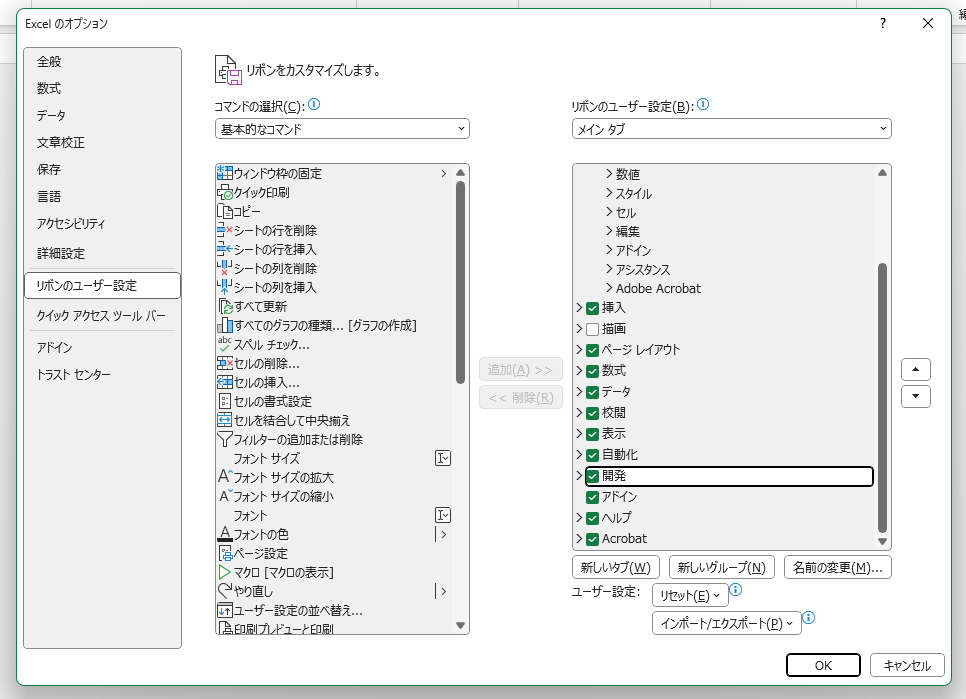
- Excelのリボンで「ファイル」→「オプション」→「リボンのユーザー設定」を開き、「開発」タブにチェックを入れて表示させます。
- チェックボックスの挿入:
- 「開発」タブに移動し、「挿入」から「フォームコントロール」の中のチェックボックスを選択します。その後、シート上でチェックボックスをクリックして挿入します。
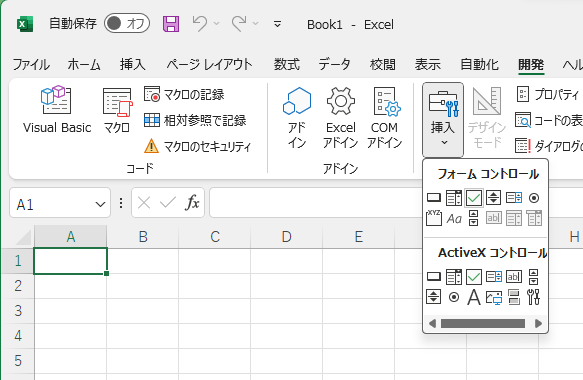
- 「開発」タブに移動し、「挿入」から「フォームコントロール」の中のチェックボックスを選択します。その後、シート上でチェックボックスをクリックして挿入します。
- チェックボックスの設定:
- 挿入したチェックボックスを右クリックし、「コントロールの書式設定」を選択します。ここで、チェックボックスと関連付けるセルを指定できます。
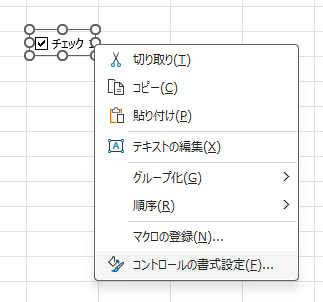 ▶
▶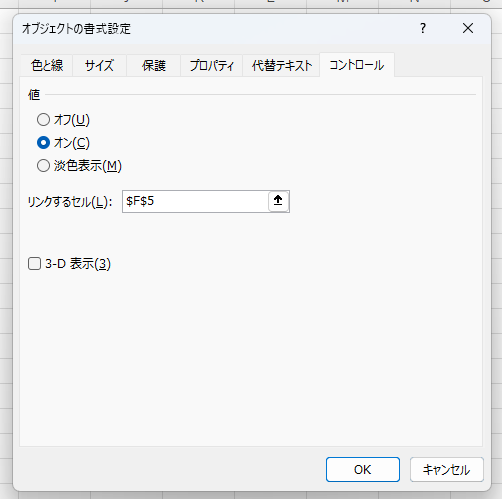
- 挿入したチェックボックスを右クリックし、「コントロールの書式設定」を選択します。ここで、チェックボックスと関連付けるセルを指定できます。
- 使用:
- チェックボックスは、クリックすることでチェックを入れたり外したりできます。関連付けられたセルには、チェック状態に応じてTRUEまたはFALSEの値が入力されます。
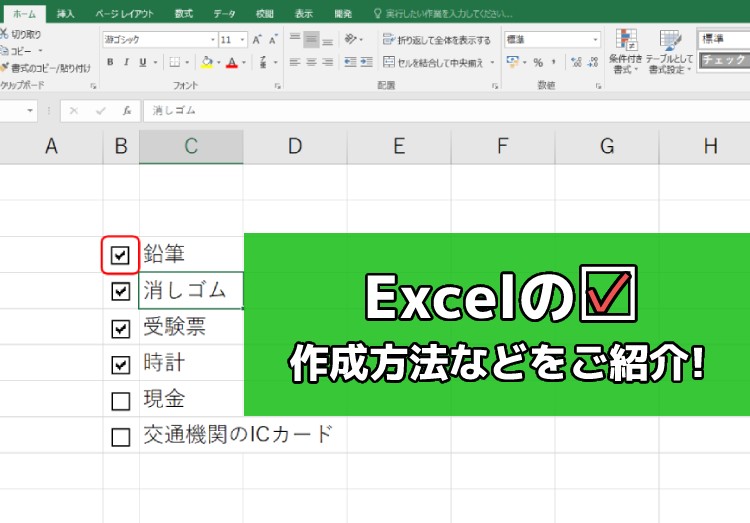
まとめ
効果的なTODOリストは、ただ単にタスクをリストアップするだけではありません。
優先順位を設定し、期限を明確にすることで、日々の業務をより効率的に進めることができます。
このテンプレートと例文を参考に、あなた自身のTODOリストを作成してみてください。
最後に、TODOリストを作成する上で参考になるページをご紹介します。